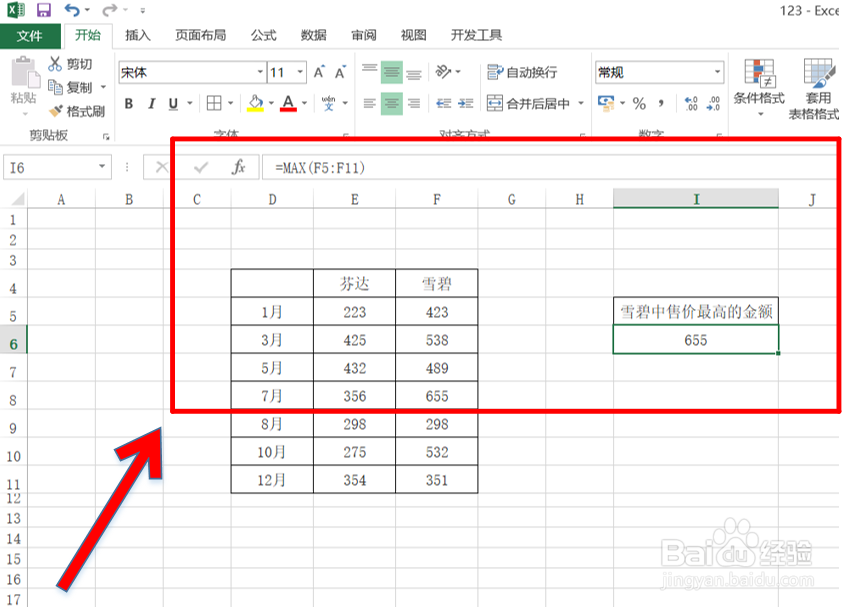1、步骤1:首先进入Excel软件中,找到即将要使用MAX函数的表格数据和单元格,具体如图所示。
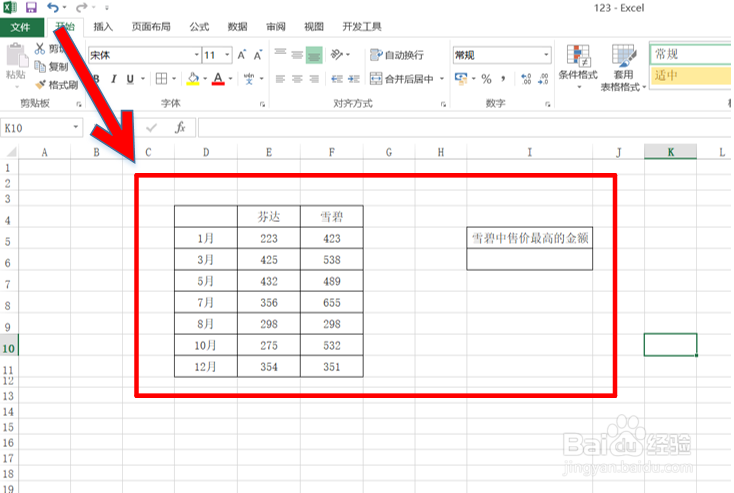
2、步骤2:找到单元格后,在单元格中输入MAX函数,如图所示其函数格式为“=MAX(”。

3、步骤3:输入好MAX函数后,接下来就是输入需要提取的数据范围,如图所示,这里的数据范围为F5:F11,故此MAX函数格式为“=MAX(F5:F11”。
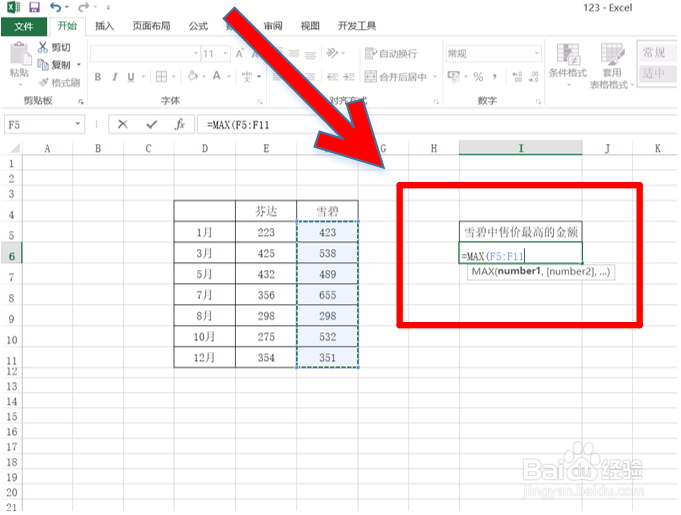
4、步骤4:选择完数据范围后,最后就是将MAX函数完善,具体如图所示,故此MAX脑栲葱蛸函数的最终格式为“=MAX(F5:F11)”。
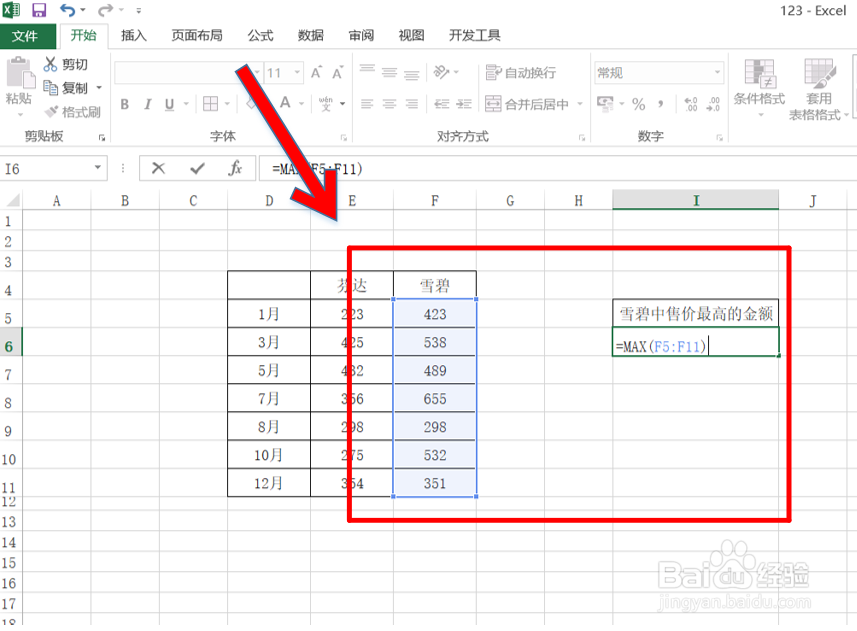
5、步骤5:输入完成后,点击回车键,如图所示,可以看到利用MAX函数后,F5:F11中最大的数提取出来了。